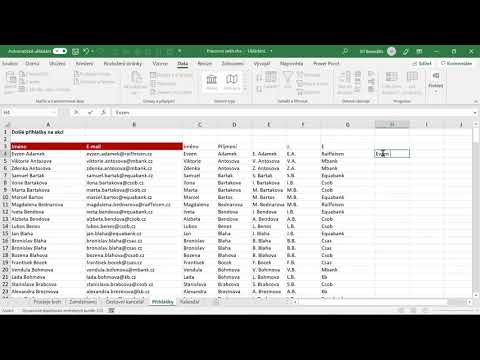
Obsah
Nájdenie druhej odmocniny čísla je jedným z niekoľkých výpočtov, ktoré môžete vykonať v programe Microsoft Excel. Môžete použiť predinštalovanú funkciu druhej odmocniny alebo to urobiť ručne. Keďže na to nie je žiadny kľúč, môžete zadať druhú odmocninu čísla zvýšením na 1/2. Uistite sa, že číslo, z ktorého chcete vypočítať druhú odmocninu, je pozitívne, inak program Excel zobrazí nasledujúce chybové hlásenie: "#NUM!".
inštrukcia

-
Kliknite na bunku A1 v pracovnom hárku programu Excel.
-
Zadajte číslo, z ktorého chcete vypočítať druhú odmocninu a stlačte kláves „Enter“. Zadajte napríklad „4“ a stlačte kláves „Enter“.
-
Kliknite na bunku A2.
-
Zadajte "=" a funkciu druhej odmocniny, ktorá používa nasledujúci formát: ROOT (číslo) (alebo v angličtine: SQRT (číslo)). Zahrnúť bunku, ktorá obsahuje požadované číslo do "číslo" časť funkcie. Po dokončení zadávania stlačte "Enter". Zadajte napríklad „ROOT (A1)“ a stlačte tlačidlo „Enter“. Zobrazený výsledok bude "2", čo je druhá odmocnina 4, v bunke A2.
Pomocou funkcie odmocniny
-
Kliknite na bunku A3 v pracovnom hárku programu Excel.
-
Zadajte číslo, z ktorého chcete extrahovať druhú odmocninu a stlačte kláves „Enter“. Zadajte napríklad „9“ a stlačte kláves „Enter“.
-
Kliknite na bunku A4.
-
Zadajte "=", bunku, ktorá obsahuje číslo, z ktorého chcete vypočítať druhú odmocninu, caret a "(1/2)". Po dokončení zadávania stlačte "Enter". Zadajte napríklad „= A3 ^ (1/2)“ a stlačte tlačidlo „Enter“. Zobrazený výsledok bude "3", čo je druhá odmocnina 9 v bunke A4.
Vložte odmocninu manuálne
tipy
- Môžete zadať číslo, z ktorého chcete extrahovať druhú odmocninu priamo vo funkčnom alebo manuálnom výpočte namiesto zadania bunky, ktorá obsahuje číslo.
- Pomocou funkcie absolútnej hodnoty môžete nájsť druhú odmocninu absolútnej hodnoty záporného čísla. Nahraďte funkciu, ktorá je ABS (číslo), v časti "číslo" funkcie druhej odmocniny alebo ručného výpočtu a zahrňte záporné číslo do časti "číslo" funkcie ABS. Ak napríklad chcete nájsť druhú odmocninu absolútnej hodnoty -4, zadajte "= ROOT (ABS (-4))" do bunky programu Excel.